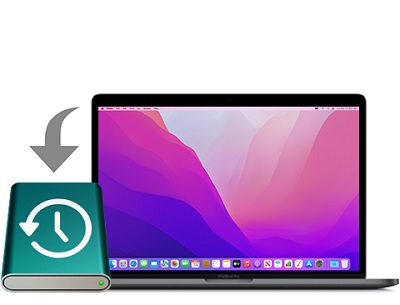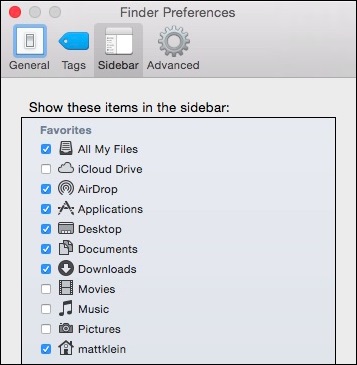È una mattinata impegnativa e stai lavorando ad un importante documento per il tuo capo. Distrattamente chiudi per errore l'applicazione Pages senza aver prima salvato il documento. La prima reazione sarà di panico, ne siamo consapevoli, ci siamo passati tutti. La sola idea di aver perso ore di lavoro ti fa stare male. Ma tranquilla, sei finita nel posto giusto. Oggi in questo articolo ti aiuteremo a recuperare file Pages non salvato su Mac.
Per chi non lo sapesse, Pages è l'applicazione della Apple dedicata alla scrittura di documenti, una sorta di Word per Windows e Documenti su Google. Viene utilizzata da milioni di utenti nel mondo e pertanto crediamo sia d’obbligo scrivere una guida per aiutare a recuperare file Pages non salvato. Nello specifico, nei prossimi paragrafi, ti mostreremo 6 semplici soluzioni, che ti aiuteranno a recuperare un documento di Pages non salvato o eliminato dal Mac.

- Parte 1: Documenti di Pages non salvati/cancellati/persi? Ecco i motivi più comuni.
- Parte 2: Come recuperare un documento Pages non salvato su Mac?
-
Parte 3: Come recuperare un documento Pages cancellato o perso su Mac?
- Soluzione 1: La prima soluzione per recuperare il documento Pages cancellato/perso su Mac è Tenorshare 4DDiG.HOT
- Soluzione 2: Ripristinare il documento Pages tramite Cestino.
- Soluzione 3: Recupero documenti Pages non salvati utilizzando l'opzione Ripristina.
- Soluzione 4: Recuperare il documento Pages eliminato da Time Machine.
- Soluzione 5: Trova il documento Pages eliminato con iCloud.
- Soluzione 6: Recuperare il documento Pages eliminato utilizzando il salvataggio automatico.
- Parte 4: Come proteggere i documenti di Pages sul tuo Mac?
- Domande frequenti sui documenti Pages non salvati, cancellati o persi.
Tutorial video su come recuperare un documento di Pages cancellato su Mac.
Per PC
Download Sicuro
Per MAC
Download Sicuro
Parte 1: Documenti di Pages non salvati/cancellati/persi? Ecco i motivi più comuni.
I documenti di Pages vengono eliminati o persi per diversi motivi. Può succedere a chiunque. Ecco le ragioni più comuni:
- Magari per errore abbiamo eliminato documenti Pages importanti.
- Potrebbero esserci problemi software, come l'arresto anomalo dell'app Pages.
- I documenti su Pages possono essere persi a causa di danni fisici al Mac, come una caduta o un incidente.
Parte 2: Come recuperare un documento Pages non salvato su Mac?
Esistono molti modi per recuperare un file pages non salvato. Non è complicato, soprattutto utilizzando funzioni integrati su macOS, ma è giusto essere consapevoli che non è sempre possibile. Ecco come recuperare un documento pages non salvato su Mac.
Passo 1: vai al Finder e fai clic su Pages. Puoi farlo facendo doppio clic sul nome.
Passo 2: fare clic su File in alto a sinistra.
Passo 3: seleziona Apri recenti e sfoglia i documenti che desideri recuperare.
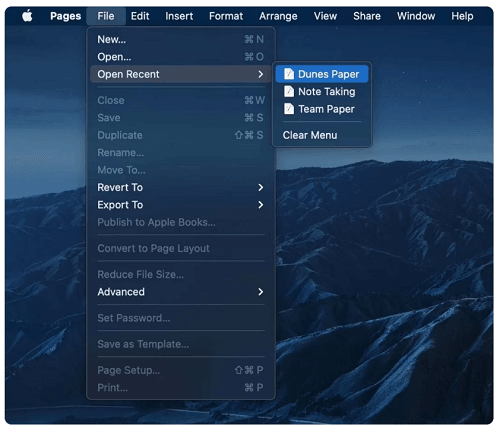
Il menu Apri recenti visualizzerà più file se hai lavorato su più di un documento. Questo semplice metodo è utile anche se non riesci a ricordare dove hai salvato il file.
Parte 3: Come recuperare un documento Pages cancellato o perso su Mac?
HCome recuperare file pages eliminati su Mac anche se sei un utente inesperto? Ci sono centinaia di modi per recuperare file da macOS. Non potendoli mostrare tutti, abbiamo raccolto le 6 soluzioni per noi più affidabili. Il primo metodo, Tenorshare 4DDiG, è la soluzione che consigliamo a chi non ha molta esperienza e soprattutto non ha tempo da perdere. Infatti, grazie al software professionale di recupero dati 4DDiG, in soli 3 passaggi automatici, sarai in grado di recuperare un file pages non salvato da macOS. Se non puoi utilizzare software sul tuo Mac, prova allora gli altri 5 metodi consigliati.
Soluzione 1: La prima soluzione per recuperare il documento Pages cancellato/perso su Mac è Tenorshare 4DDiG.
Come recuperare file pages non salvato? La soluzione più affidabile è scaricare Tenorshare 4DDiG per un facile recupero dei dati. Questo eccellente software di terze parti è in grado di recuperare anche i documenti da unità crittografate, dischi rigidi esterni e partizioni di unità. Ecco le sue caratteristiche:
- Tenorshare 4DDiG supporta il recupero di 1000+ file come FAT, APFS, HFS X e HFS+.
- Funziona perfettamente con dischi rigidi, schede di memoria, videocamere e unità USB.
- Tenorshare 4DDiG utilizza la tecnologia brevettata per recuperare i file persi con le dimensioni e il formato originali.
- Supporta il recupero dati da Mac senza dover disattivare la protezione SIP.
- La funzione di anteprima consente all'utente di ottenere informazioni dettagliate sul contenuto prima del ripristino.
- Tenorshare 4DDiG ha uno dei tassi di successo di recupero dati più alti rispetto alla concorrenza.
Per PC
Download Sicuro
Per MAC
Download Sicuro
Come recuperare file pages cancellate su Mac usando Tenorshare 4DDiG?
- Scarica e installa e avvia Tenorshare 4DDiG sul tuo Mac. Attendi il caricamento della schermata iniziale. Individua e seleziona l'unità in cui è stato perso il documento Pages e clicca su "Scansione".
- La scansione richiede del tempo. È possibile fare clic sul tipo di file che si desidera visualizzare per ottenere un'anteprima specifica dei risultati della scansione man mano che vengono generati.
- Una volta trovato il documento Pages che desideri recuperare, seleziona una posizione in cui salvarlo e clicca sul pulsante “Recupera” per salvarlo. Si consiglia di salvare i file recuperati in un luogo sicuro.
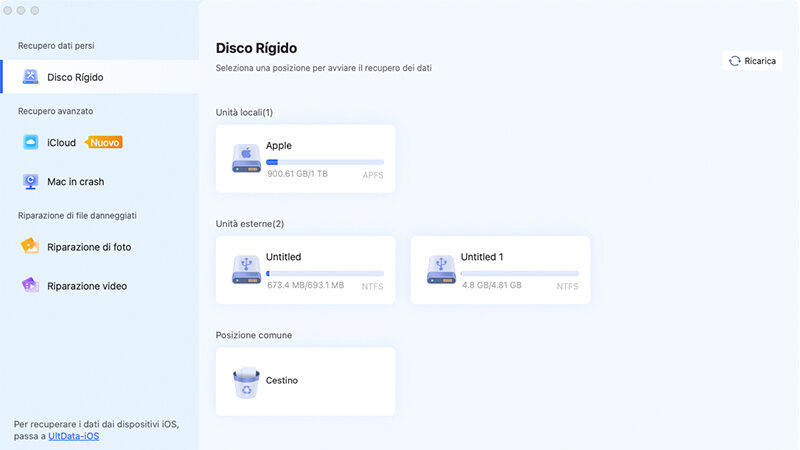
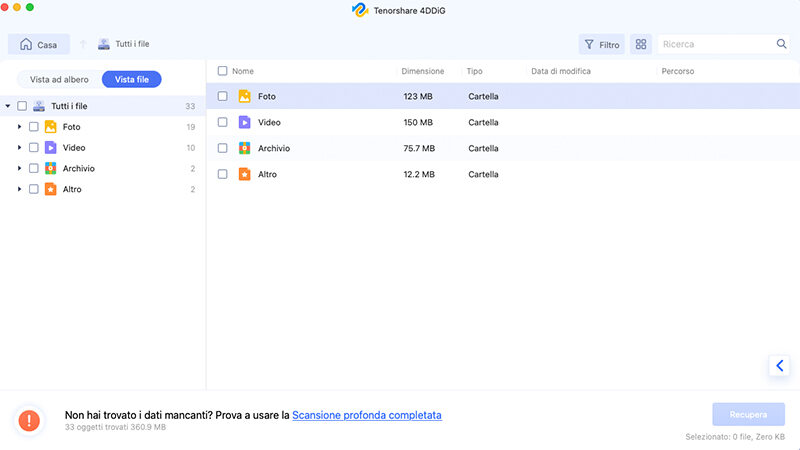
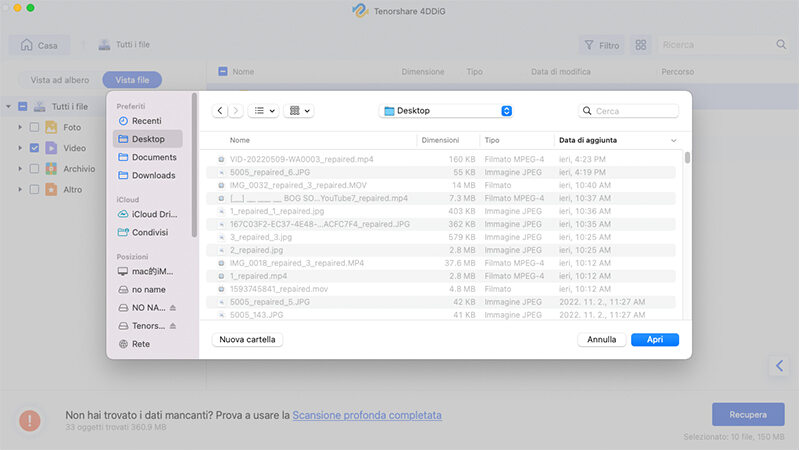
Soluzione 2: Ripristinare il documento Pages tramite Cestino.
Sapevi che se elimini per errore un file su macOS in realtà non viene eliminato in maniera definitiva ma solo spostato nel Cestino? Se non lo hai svuotato, ecco come recuperare un file eliminato da pages dal cestino:
Passo 1: apri la cartella Cestino, la trovi sul desktop.
Passo 2: sfoglia la cartella e identifica i file che desideri ripristinare. Il cestino è pieno di applicazioni, immagini e cartelle eliminate.
Passo 3: fare clic sui documenti Pages che intendi recuperare. Seleziona Rimetti a posto dal sottomenu.
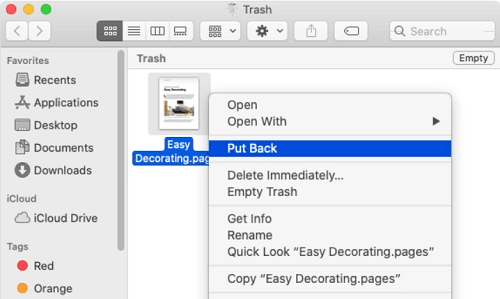
Il cestino memorizzerà i documenti eliminati per un po', quindi agisci rapidamente. Dovrai ricordare la data e l'ora per una facile identificazione.
Soluzione 3: Recupero documenti Pages non salvati utilizzando l'opzione Ripristina.
Il salvataggio di un documento in Pages comporta anche il salvataggio in automatico del file da parte del Mac in una versione più recente. Man mano che lavori sul documento, noterai che molte nuove versioni vengono salvate. Ecco come recuperare un file pages non salvato da una versione precedente, cliccando su "Ripristina".
Passo 1: apri la versione attuale del documento Pages.
Passo 2: vai al menu File. Dal menu a tendina, seleziona "Ripristina".
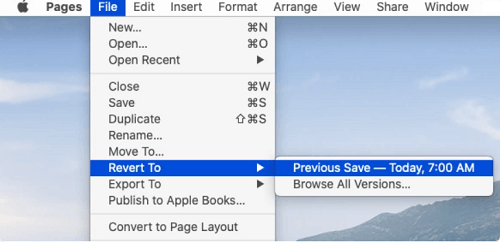
Passo 3: puoi selezionare "Sfoglia tutte le versioni", "Ultima apertura" o "Ultimo salvataggio".
Passo 4: seleziona quella più congeniale e fai clic su "Ripristina".
Per utilizzare questa soluzione, devi attivare il salvataggio automatico in Pages.
Soluzione 4: Recuperare il documento Pages eliminato da Time Machine.
L’opzione di backup su Apple si chiama Time Machine, un’eccellente servizio integrato con macOS. Time Machine salva immagini, video, documenti e qualsiasi altro file importante, proteggendoli da eventuale perdita o dalla corruzione dei dati. Si tratta della soluzione perfetta su come recuperare un documento Pages non salvato su Mac.
Passo 1: collega Time Machine Backup al tuo MacBook.
Passo 2: individua la finestra del Finder dal file Pages.
Passo 3: fai doppio clic su Time Machine per avviarlo.
Passo 4: utilizzare le frecce per identificare il file perso. Fare clic su "Ripristina".
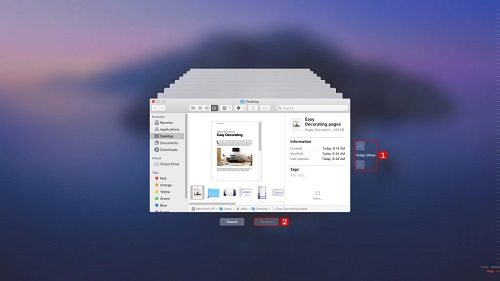
Sfortunatamente, la soluzione non è sicura come iCloud e offre una capacità di recupero del file Pages limitata.
Soluzione 5: Trova il documento Pages eliminato con iCloud.
Se hai attivato questa opzione, i documenti salvati vengono archiviati in remoto su iCloud e possono essere successivamente ripristinati. Ecco come recuperare documento Pages cancellato su Mac con l'aiuto di iCloud:
Passo 1: Visita "www.iCloud.com".
Passo 2: Accedi con il nome utente e la password.
Passo 3: Seleziona Impostazioni account dal menu a discesa sul lato destro.
Passo 4: Seleziona Ripristina file sotto l'opzione Avanzate.
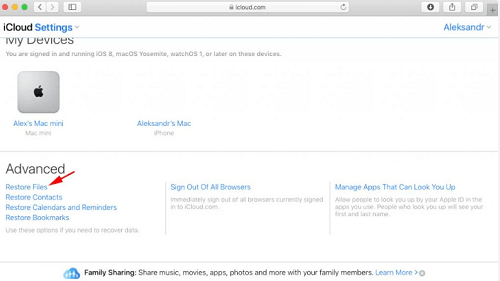
Passo 5: Ora seleziona il file Pages che desideri ripristinare.
Passo 6: Fare clic sull’opzione Recuperare al centro dello schermo.
Nota: i file vengono automaticamente eliminati dopo 30 giorni. È necessario disporre di una connessione Internet per questa soluzione.
Soluzione 6: Recuperare il documento Pages eliminato utilizzando il salvataggio automatico.
La funzione di salvataggio automatico è un'ottima soluzione per garantire che il documento pages non venga mai perso del tutto. Quando la funzione di salvataggio automatico è attivata, i file vengono salvati a intervalli regolari.
Ecco come recuperare un documento Pages perso con la funzione di salvataggio automatico:
Passo 1: Apri il documento in Pages.
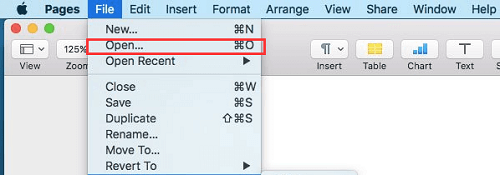
Passo 2: Seleziona la versione pertinente per recuperare il file.
La funzione è simile alla funzione Ripristina, sopra menzionata. Tuttavia, la funzione di salvataggio automatico crea più versioni dello stesso file. Seleziona l’ultima versione disponibile e ripristinala.
Parte 4: Come proteggere i documenti di Pages sul tuo Mac?
Ecco alcuni suggerimenti per proteggere i documenti di Pages per ridurre al minimo la perdita di dati.
- Eseguire backup regolari con iCloud o Time Machine.
- Utilizza la funzione di salvataggio automatico per salvare ogni pochi minuti il documento.
- È possibile copiare e incollare manualmente i file salvati in una cartella diversa.
- È possibile installare un sistema di backup con solide funzionalità di recupero dei dati.
- Raccomandiamo Tenorshare 4DDiG da utilizzare non appena perdi i file.
- Attivare la funzione di salvataggio automatico appena si inizia a lavorare.
- Quando hai finito con il documento di Pages, salvalo e chiudi il programma.
Domande frequenti sui documenti Pages non salvati, cancellati o persi.
1. Come posso recuperare un documento di Pages non salvato su Mac?
Esistono diversi modi su come recuperare un file pages non salvato su Mac. Puoi utilizzare il salvataggio automatico, le cartelle temporanee o il Finder.
2. Come posso recuperare un documento di Pages che ho eliminato accidentalmente?
Passo 1: vai su Gestione documenti.
Passo 2: fare clic su Eliminati di recente.
Passo 3: individua il documento di Pages.
Passo 4: scegli "Recupera" dall'opzione "Altro".
3. Dove sono archiviati i documenti di Pages su un Mac?
Seleziona il documento che desideri modificare o aprire. La finestra di dialogo visualizzerà il percorso nella parte inferiore dell'interfaccia utente. I file salvati in iCloud non hanno un percorso sul tuo computer Mac.
4. Pages su Mac ha una funzione di salvataggio automatico?
Sì, le pagine hanno una funzione di salvataggio automatico. Si attiva quando l'utente salva inizialmente il documento la prima volta.
Conclusioni
Ricordate, è necessario sempre eseguire il backup di un documento Pages per prevenire eventuali perdite. Ci auguriamo che i modi sopra menzionati possano essere d’aiuto nel recuperare un file pages non salvato, utilizzali e facci sapere come ti sei trovato. Tuttavia, ti suggeriamo di scaricare Tenorshare 4DDiG se vuoi essere certo di recuperare qualsiasi file eliminato dal PC, inclusi, ovviamente, i documenti di Pages. Puoi scaricare la versione di prova, e, se ti trovi bene, optare per la versione a pagamento con la garanzia di rimborso di 30 giorni. Provalo e ti assicuriamo che non dovrai più temere la perdita dei tuoi documenti Pages, delle foto dei video o di qualsiasi altro file.